Autoevaluación GUÍA TIC 2, Cortes 2 y 3
///////////////////////////////////////////////////////////////////////////////////////////////////////////////////////////////
Actividad 1. ESPACIO VIRTUAL MULTIMEDIA (EVM)
Crea un EVM en la plataforma tu elección (sitio web, blog, red social, etcétera) y desarrolla en un mínimo de CUATRO páginas alguno de los siguientes temas:
-
Mi familia
-
Mi música favorita
-
Mis pasatiempos
Tu sitio deberá contar con las siguientes especificaciones:
Actividad 2. HIPERVÍNCULOS en PowerPoint
Ahora, aprenderemos no sólo de hipervínculos sino de lo que és la IDENTIDAD DIGITAL, y también a tomar las decisiones correctas de cómo cuidar nuestra HUELLA DIGITAL. Para empezar a revisar este tema, observa el siguiente video para posteriormente realizar la actividad solicitada:
Actividad 3. HIPERVÍNCULOS en Word
Abre el documento TIC2_Corte2_Insumo4.docx que contiene dos poemas de Mario Benedetti: “Testamento del miércoles” y “Curriculum”. Los párrafos de los mismos se encuentran revueltos solo diferenciados por numeración escrita y las letras “A” y “B”.
Sin mover los párrafos del lugar que ocupan originalmente, trabaja el documento con las siguientes especificaciones:
Actividad 4. HIPERVÍNCULOS en Excel
Abre un libro nuevo de Excel y realiza las siguientes tareas:
1. En la celda A1 escribe el texto CONTINUAR… con el tipo de letra y color de fondo que desees.
2. En la celda M32 escribe el texto NUEVA POSICIÓN de la misma forma con el tipo de letra y color de fondo de tu preferencia.
3. Crea un hipervínculo para que al dar clic en la celda A1, nos posicione en la celda M32.
4. En la celda A4 escribe el texto OTRO DOCUMENTO… con el tipo de letra y color de fondo que desees.
5. Crea un hipervínculo para que al dar clic en la celda A4 se abra el documento de PowerPoint TIC2_Corte2_Insumo1.pptx que modificaste en la Actividad 2.
6. En la celda A7 escribe el texto SITIO… con el tipo de letra y color de fondo que desees.
7. Crea un hipervínculo para que al dar clic en la celda A7 se abra el Espacio Virtual Multimedia que creaste en la Actividad 1.
Actividad 5. PATRÓN DE DIAPOSITIVAS en PowerPoint
En esta sesión continuaremos revisando lo correspondiente a Ciberbullying y Sexting.
Utilizaremos el presentador de diapositivas para realizar la siguiente actividad.
Será necesario crear una historia en el Presentador de diapositivas que explique algunos de los riesgos o problemas que tiene la realización del Sexting en la red. Deberás considerar las siguientes especificaciones:

Sitio de apoyo a

Cultura Digital


Plataforma
Tinkercad
//////////////////////////////////////////////////////////////////////////////////////////
Actividad de consolidación.
App Mentimeter
Progresión: utiliza herramientas digitales para el aprendizaje que le permiten acceder al conocimiento y la experiencia, innovar, hace más eficientes los procesos en el desarrollo de proyectos aplicado a las Ciencias Naturales, Experimentales y Tecnología, Ciencias Sociales, Humanidades, Recursos Sociocognitivos y Socioemocionales según sus necesidades y contextos.
Meta específica: desarrolla proyectos tecnológicos en línea, simulando procesos que ocurren en la vida real, a través de plataformas tipo simuladores (ejemplos: Tinkercad, Open Roberta Lab, mBlock, PHet, etcétera)

Imagen cortesía de Minilabs Robotics
"Los robots podrían llegar a tomar el control y
se podrían rediseñar a sí mismos"
Stephen Hawking (1942 - 2018)
físico teórico, astrofísico, cosmólogo y divulgador científico británico.
En esta clase iniciaremos con nuestro proyecto del Corte 1: diseño y operación en línea de un robot diferencial con sensor de luz.
Iniciaremos revisando lo qué es un simulador. Observa el siguiente video.
Tal como lo dice el video, los simuladores en línea son programas informáticos que recrean un entorno o proceso específico, permitiendo a los usuarios interactuar con él de forma virtual. Estos entornos pueden ser tan diversos como una ciudad, un laboratorio de química o la cabina de un avión.
La principal ventaja de los simuladores en línea es que ofrecen una experiencia de aprendizaje interactiva y segura, donde los usuarios pueden experimentar sin riesgo alguno. Además, permiten repetir las acciones tantas veces como sea necesario, lo que facilita la comprensión de conceptos complejos.
Para el inicio de nuestro proyecto, en esta clase trabajaremos con un simulador en línea llamado Tinkercad. Ingresa a la siguiente liga https://www.tinkercad.com/
Sigue los siguientes pasos para crear una cuenta:






Crear una cuenta, te permitirá guardar todos tus diseños en la nube. Ya creada tu cuenta, tienes la posibilidad de personalizar tu perfil con tu fotografía o tu nombre:

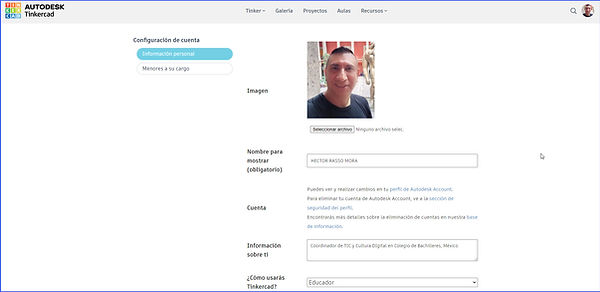
Antes de iniciar con el uso de la plataforma Tinkercad, debemos aclarar algunos puntos importantes.
En la realización de proyectos de este estilo (diseño de un robot, diseño del prototipo de una casa inteligente, diseño del prototipo de un sistema de control de temperatura, etcétera) siempre están presentes las siguientes etapas:
-
Eléctrica
-
Electrónica y de Programación
-
Mecánica
Por cuestiones de no contar con los componentes físicos, en este Corte 1 solo revisaremos las dos primeras. Iniciemos pues con la etapa eléctrica, ya que es necesario saber (o recordar) algunos principios que te darán idea de que las cosas no suceden "mágicamente" 😁😁.
ETAPA ELÉCTRICA DEL ROBOT
Comencemos con los principios de la electricidad. Alguna vez te has preguntado ¿por qué es que un foco enciende? Bueno, utilicemos Tinkercad para saber lo que hay dentro de la "caja negra" de un sencillo circuito eléctrico.
Un principio básico, que también revisarás en la asignatura "La conservación de la energía y su interacción con la materia" (de este segundo semestre), es el siguiente: para que un circuito funcione, necesitamos tener
1. Un elemento que proporcione energía.
2. Un elemento que utilice la energía y
3. Una vía dónde viaje la energía.
En Tinkercad, sigue la secuencia:
Diseños,
Crear,
Circuito.

Para esta simulación inicial utilizaremos
1. Una fuente de energía. En este caso una pila de 9 volts.
Arrastra el componente al lienzo de simulación.

Nota: cualquiera de los componentes que utilicemos, podremos rotarlos (o invertirlos) a la posición que necesitemos con los siguientes botones que encontrarás en el menú superior:

Ahora requerimos:
2. Un elemento que utilice la energía. En este caso un LED (un foquito muy diminuto).
Arrastra el componente al lienzo de simulación.
Por cierto, ¿sabes lo que significa LED?


Finalmente, necesitamos
3. Una vía dónde viaje la energía. Nada más simple que dos cables que conecten la pila con el "LED".
Para crear las conexiones, basta con dar clic sobre la punta de cada una de las conexiones que requerimos y nuevamente dar clic sobre la que se desea conectar.
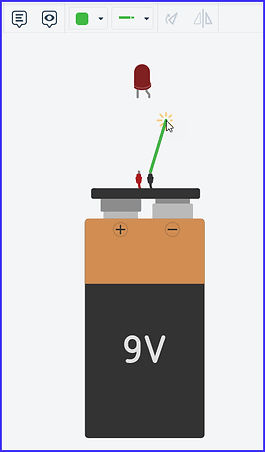

Con esto, ya tendríamos garantizado el correcto funcionamiento de este sencillo circuito.
Para probar que sucedería si esto lo hiciéramos en la vida real, basta con dar clic sobre el botón INICIAR SIMULACIÓN, que encontrarás en la esquina superior derecha.

Observa que al dar clic en este botón, suceden dos cosas:
a. Se inicia un contador que va mostrando el tiempo de funcionamiento de la simulación y
b. El botón presionado, ahora cambia a DETENER SIMULACIÓN.
¿Qué sucede con el LED? ¿se enciende? Evidentemente, sí conectaste exactamente el circuito tal y como te lo muestro en las imágenes, no funcionará el circuito ¿qué es lo que sucede?
Bueno, la respuesta es muy sencilla y quizás un poco complicada de entender para ti 😜😜, pero no te preocupes, dame un voto de confianza y créeme.

La corriente eléctrica directa (CD) fluye desde el polo positivo al polo negativo en un circuito cerrado. Siendo esta la regla, esto quiere decir que, hemos conectado al revés el LED, ya que la "pata" más grande de un LED es el polo positivo y, la más corta el polo negativo.
Hagamos los ajustes correspondientes, invirtiendo la pila y cambiando el color de los cables conectados (rojo para positivo y negro para negativo). Demos clic de nueva cuenta en INICIAR SIMULACIÓN y observa lo que sucede.
¿Puedes explicar lo que sucedió, según lo mostrado en el simulador?

Lo que se observa en el simulador es muy sencillo: quemamos el LED. Y se quemó porque el voltaje máximo que ocupa un LED es de entre 1 a 2 volts. Esto nada tiene que ver con la corriente del circuito ¿eh? Bueno, pues como solución vamos a agregar a nuestro circuito una resistencia.
¿Habías escuchado antes estos términos: voltaje, corriente, resistencia? Si no es así, esto es muy sencillo de explicar. Hagamos la analogía con la corriente de agua de un río y observa la siguiente imagen.

Arrastra una resistencia (en este caso la primera que se muestra en el catálogo de imágenes) al lienzo de simulación, conéctala en el circuito (asegúrate de mantener la polaridad de los cables) y da clic en INICIAR SIMULACIÓN. ¿Qué es lo que observas?

Si realizaste las conexiones correctamente, el circuito debe funcionar sin problemas (tal y como lo vez en la imagen).
Con lo anterior y gracias a este simulador, ya sabemos qué es lo que sucede con la electricidad. Si en otras asignaturas, cómo por ejemplo en Física o Matemáticas te hablan de la Ley de Ohm, ya tendrás noción a qué es lo que se refiere.
En una próxima clase continuaremos construyendo nuestro Robot diferencial en la etapa ELECTRÓNICA y para ello, utilizaremos nuevamente el simulador Tinkercad y un componente electrónico llamado PLACA ARDUINO UNO.



Tarea Semana 2
Productos y actividades solicitadas en clase:
-
T06.C01 Participación activa en clase
-
T07.C01 Evidencia del ejercicio realizado en la plataforma Tinkercad.
Productos DE TAREA A ENTREGAR:
-
T08.C01 Adjuntar al portafolio de evidencias las respuestas del Insumo2.docx

CD2_Corte1_Insumo2.docx >>
-
T09.C01 Comentario de Capítulo 02

